Приложение «Погода» на iPhone — отличный способ узнать, чего ожидать от погодных систем, надвигающихся на вас. Несмотря на то, что увидеть основные сведения достаточно просто, под поверхностью погодного приложения скрываются удивительно мощные функции. Есть множество интересных трюков с функцией Погода, которые можно изучить: от понимания, как посмотреть, где идет дождь, проверить качество воздуха и добавить новые местоположения.
Следующие ниже советы и рекомендации — это отличные способы получить максимальную пользу от приложения «Погода» на iPhone, причем совершенно бесплатно.
- Как посмотреть карту осадков в приложении Apple Weather?
- Что означают полоски в приложении iPhone Weather App?
- Как получать уведомления об определенных погодных условиях?
- Как получить погоду на циферблате часов Apple Watch FAQ Какое лучшее погодное приложение для iPhone? Хотя встроенное в iPhone погодное приложение обладает отличными функциями и работает хорошо, существуют сторонние погодные приложения, которые добавляют больше функциональности. Шесть лучших погодных приложений для iPhone включают AccuWeather, Weather Underground, Storm Radar, Tides Near Me, ForeFlight и OpenSummit. Как редактировать приложение «Погода» на iPhone? Существует несколько способов настройки встроенного приложения «Погода» на iPhone. Чтобы изменить порядок городов, нажмите Больше > Редактировать список> перетаскивание городов на новые места. Чтобы изменить размер текста (iOS 15 и выше), нажмите кнопку Настройки > Доступность > Настройки для каждого приложения > Добавить приложение > Погода. Чтобы уменьшить анимационные эффекты приложения, перейдите в раздел Настройки > Доступность > Настройки для каждого приложения > Погода, нажмите Уменьшить движение > выберите С сайта. Как исправить приложение «Погода» на iPhone? Если приложение Погода отображает неверную информацию, попробуйте перейти в раздел Настройки > Общие сведения > Обновление фонового приложения и убедитесь, что в настройках установлено W-Fi и Сотовые данные. Вы также можете попробовать сбросить настройки конфиденциальности и местоположения: нажмите Настройки > Конфиденциальность > Услуги определения местоположения и убедиться, что оно включено и что приложению «Погода» разрешено использовать ваше местоположение.
Как посмотреть карту осадков в приложении Apple Weather?

Если там, где вы находитесь, идет дождь, можно увидеть, где именно выпадают осадки. Прокрутите вниз до осадков и коснитесь отображаемой карты. Отсюда вы можете проверить, насколько силен дождь. Карта автоматически показывает, что, вероятно, будет происходить в течение следующих нескольких часов, при этом оранжевый и желтый цвета означают самый сильный дождь, а синий и фиолетовый — более умеренный уровень осадков. Помните, что, как и все прогнозы погоды, условия могут меняться, но это хороший ориентир того, чего следует ожидать.
Что означают полоски в приложении iPhone Weather App?
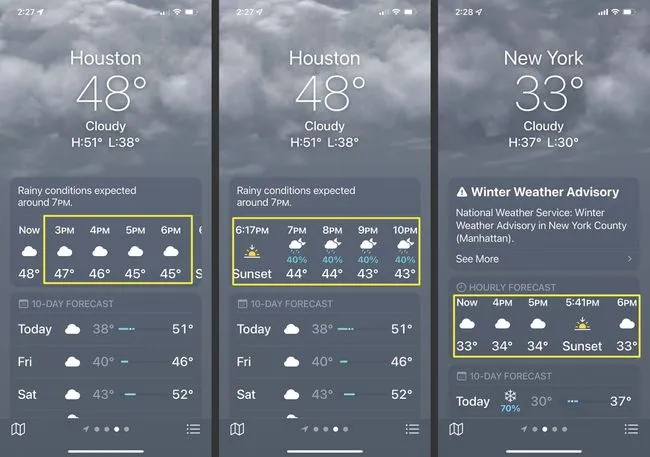
Среди 10-дневного прогноза есть столбики с текущей температурой и погодными условиями. Они могут выглядеть запутанными, но они довольно полезны, когда вы научитесь их расшифровывать. Полоски дают визуальное представление о том, насколько низкой или высокой может быть температура сегодня. Также о низкой температуре свидетельствует синяя полоса, которая по мере повышения температуры меняется на оттенки зеленого и оранжевого цветов.
Как получать уведомления об определенных погодных условиях?

Если вы хотите получать предупреждения об экстремальных погодных условиях, вы можете включить уведомления, чтобы ваш iPhone сообщил вам о внезапном изменении погоды. Для этого в приложении «Погода» нажмите на три линии в правом нижнем углу, затем нажмите на три точки вверху, а затем выберите пункт «Уведомления». Далее вы можете включить уведомления для всех или только для некоторых из сохраненных в данный момент местоположений.
Как получить погоду на циферблате часов Apple Watch FAQ
- Какое лучшее погодное приложение для iPhone?
Хотя встроенное в iPhone погодное приложение обладает отличными функциями и работает хорошо, существуют сторонние погодные приложения, которые добавляют больше функциональности. Шесть лучших погодных приложений для iPhone включают AccuWeather, Weather Underground, Storm Radar, Tides Near Me, ForeFlight и OpenSummit.
- Как редактировать приложение «Погода» на iPhone?
Существует несколько способов настройки встроенного приложения «Погода» на iPhone. Чтобы изменить порядок городов, нажмите Больше > Редактировать список > перетаскивание городов на новые места. Чтобы изменить размер текста (iOS 15 и выше), нажмите кнопку Настройки > Доступность > Настройки для каждого приложения > Добавить приложение > Погода. Чтобы уменьшить анимационные эффекты приложения, перейдите в раздел Настройки > Доступность > Настройки для каждого приложения > Погода, нажмите Уменьшить движение > выберите С сайта.
- Как исправить приложение «Погода» на iPhone?
Если приложение Погода отображает неверную информацию, попробуйте перейти в раздел Настройки > Общие сведения > Обновление фонового приложения и убедитесь, что в настройках установлено W-Fi и Сотовые данные. Вы также можете попробовать сбросить настройки конфиденциальности и местоположения: нажмите Настройки > Конфиденциальность > Услуги определения местоположения и убедиться, что оно включено и что приложению «Погода» разрешено использовать ваше местоположение.
FAQ
- Какое лучшее погодное приложение для iPhone?
Хотя встроенное в iPhone погодное приложение обладает отличными функциями и работает хорошо, существуют сторонние погодные приложения, которые добавляют больше функциональности. Шесть лучших погодных приложений для iPhone включают AccuWeather, Weather Underground, Storm Radar, Tides Near Me, ForeFlight и OpenSummit.
- Как редактировать приложение «Погода» на iPhone?
Существует несколько способов настройки встроенного приложения «Погода» на iPhone. Чтобы изменить порядок городов, нажмите Больше > Редактировать список > перетаскивание городов на новые места. Чтобы изменить размер текста (iOS 15 и выше), нажмите кнопку Настройки > Доступность > Настройки для каждого приложения > Добавить приложение > Погода. Чтобы уменьшить анимационные эффекты приложения, перейдите в раздел Настройки > Доступность > Настройки для каждого приложения > Погода, нажмите Уменьшить движение > выберите С сайта.
- Как исправить приложение «Погода» на iPhone?
Если приложение Погода отображает неверную информацию, попробуйте перейти в раздел Настройки > Общие сведения > Обновление фонового приложения и убедитесь, что в настройках установлено W-Fi и Сотовые данные. Вы также можете попробовать сбросить настройки конфиденциальности и местоположения: нажмите Настройки > Конфиденциальность > Услуги определения местоположения и убедиться, что оно включено и что приложению «Погода» разрешено использовать ваше местоположение.


